Seguidamente les mostraremos como hacer que el sistema operativo que estamos virtualizando en nuestra máquina virtual (Virtualbox) este integrado a nuestra red local. Una vez conseguido nuestra máquina virtual estará plenamente integrada en nuestra red local tal y como si un dispositivo real se tratará.
¿POR QUÉ INTEGRAR MAQUINA VIRTUAL EN UNA RED LOCAL?
Una vez hemos integrado nuestro sistema operativo en nuestra red local podremos utilizar el sistema operativo virtualizado como si se tratará de una máquina física integrada en nuestra red. Por lo tanto una vez realizados los pasos pertinentes con nuestro equipo seremos capaces de:
- En el caso de tener escasez de equipos podremos utilizar la máquina virtual tal y como si fuera un servidor. Nos podremos montar el tipo de servidor que nosotros queramos. Por ejemplo un servidor DNS, un servidor Web, un servidor NFS, un servidor de correo, un servidor SSH, un servidor VPN, etc.
- Tendremos la posibilidad de simular una pequeña red local con varios equipos con el fin de realizar todo tipo de pruebas y test.
- Podremos compartir fácilmente información entre el sistema operativo virtualizado y el sistema operativo anfitrión. (sin la necesidad de tener la carpeta compartida que nos ofrece Virtualbox)
- Podremos usar la máquina virtualizada para establecer un túnel SSH y así cifrar todo el tráfico hacia el exterior generado por nuestro ordenador.
Nota: Aparte de los usos que acabo de citar si pensáis un poco seguro que le podéis dar muchas más utilidades a las que acabo de citar.
PASOS A SEGUIR PARA INTEGRAR MAQUINA VIRTUAL EN UNA RED LOCAL
La integración es sumamente sencilla. Con 4 clicks de ratón lo conseguiremos fácilmente. Lo primero que necesitamos es un sistema operativo instalado en nuestra máquina virtual Virtualbox. En mi caso este sistema es Xubuntu 12.10. Abrimos nuestra máquina virtual y veremos algo similar a la siguiente imagen:
Selecciono cualquiera de los sistemas operativos que tengo instalados, en mi caso Xubuntu 12.10, y doy click al icono de Configuración. Seguidamente nos aparecerá la siguiente ventana de configuración:
Una vez dentro de la ventana de configuración tenemos que seleccionar la opción red.
Una vez seleccionada la opción red nos aseguramos que tenemos activada la opción habilitar adaptador de red. Seguidamente, como podemos ver en las imágenes, cambiamos la opción conectado a de NAT a Adaptador Puente. Para Finalizar la integración ya solo nos falta definir la opción Nombre.
Como podéis ver en la imagen, el campo Nombre nos ofrece la opción wlan0 y eth0. En mi caso elijo la opción wlan0 y clico al botón de aceptar porqué la conexión que tengo en este momento es vía wifi.
En el caso que mi conexión fuera por cable tendría que elegir la opción eth0 y darle click al botón de aceptar.
Una vez realizados correctamente los pasos que acabamos de citar la integración de la máquina virtual en nuestra red local ha terminado. Solamente falta comprobar que los pasos realizados funcionan.
COMPROBACIÓN QUE NUESTRA MÁQUINA VIRTUAL ESTA INTEGRADA EN NUESTA RED LOCAL
Para comprobar que nuestra máquina virtual se puede hacer de muchas formas. En mi caso lo voy a realizar con nmap. Primero arranco la máquina virtual, abro una terminal y tecleo:
sudo apt-get install nmapNota: Este paso es simplemente para asegurarme que tengo el paquete nmap instalado. Probablemente muchos de vosotros ya lo tengan preinstalado.
Seguidamente compruebo la IP que tiene mi sistema mediante la terminal y el comando:
ifconfigEl resultado obtenido es el siguiente:
Como podéis ver la ip interna que mi router está asignando a la máquina virtual es 192.168.1.33. Con esto ya debéis tener la seguridad que vuestra máquina virtual está integrada en la red local ya que por defecto Virtualbox asigna IP del tipo 10.0.2.x/24.
Finalmente podemos hacer la comprobación de los equipos que vemos desde nuestra máquina virtual. Para hacer esto simplemente abrimos una terminal y usamos nmap:
sudo nmap 192.168.1.1/24Nota: Puede que en vuestro caso el comando sea distinto. Lo tendréis que adaptar en función de vuestra puerta de entrada y en función de vuestra máscara de subred. El comando es simple. Simplemente tenéis que teclear nmap seguido de la puerta de entrada de vuestro router (192.168.1.1) más una / y finalmente poner vuestra máscara de subred en forma canónica (24).
Como podemos ver en la imagen des de nuestra máquina virtual somos capaces de ver e interactuar con la totalidad de dispositivos que están actualmente en mi red doméstica. En la imagen podéis ver que desde nuestra máquina virtual podemos ver nuestro router (192.168.1.1), ipad (192.168.1.18), ordenador anfitrión (192.168.1.14), y otro ordenador que tengo en estos momentos conectado (192.168.1.2). Además podéis ver que también nos podemos ver a nosotros mismos ya que la última ip (192.168.1.33) es la de nuestra máquina virtual.


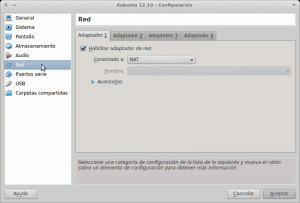
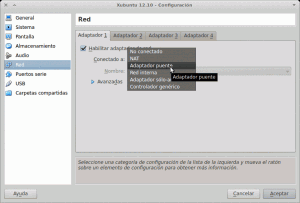


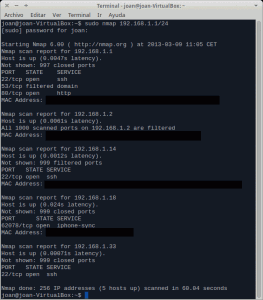
Virtualbox es realmente una utilidad a tener en cuenta. Yo lo utilice para las practicas de Cliente – Servidor.
Un Router físico conectado a un PC con Ubuntu. Dentro de este dos máquinas virtuales. Una con Xubutu haciendo de servidor (DNS/WEB/SMB/PDC/MAIL) y un cliente con W2K. Puse los adaptadores en modo bridge, IPs adecuadas y todos se veían entre ellos. Incluso lo probé con 2 PCs, 2 Routers y 2 máquinas de cada en cada PC para simular 2 empresas remotas. Perfecto.
Como puedo hacer que mi maquina virtual usando bridge con virtualbox, y host es windows 7, sea un servidor web?. Por favor su ayuda. Saludos
Instalando un servidor web en la máquina virtual. Si usas Linux en la máquina virtual puedes instalar LAMP. (Linux, Apache, MySQL y PHP)
Le agradezco por su respuesta. Lo que sucede es que ya puedo ver mi aplicación con la IP 192.168.1.37 (Linux Ubuntu 10.04 y Host Window 7.0), y trabaja correctamente el aplicativo en la red interna desde el Host (Windows 7), pero necesito hacer que mi IP externa pueda acceder a esta IP interna 192.168.1.37, para que pueda trabajar este aplicativo. Saludos.
Hola Jose. El tema que estas comentando no tiene que ver nada con Virtualbox. Para hacer que con tu IP externa puedas acceder a tu servidor web tienes que entrar en la configuración del router y configurarlo adecuadamente. Este fin de semana publicaré un post en que enseño como realizar este paso. El tutorial será con un servidor SSH pero da igual. Con el servidor web la metodología es la misma que con un servidor SSH. Un saludo y ten paciencia.
He ingresado a mi router via 192.168.1.1 Tplink, he habilitado Firewall y asigne como NAT (o debe ser bridge? pero no tengo este modo en mi router) via forwarding la direccion 192.168.1.37 y nada no accesa. Si pues, te agradezco por tu consejo y tu ayuda. Saludos
En mi router no se hace así. Tienes que ir en un apartado que se llama virtual servers. Indicar la IP interna del servidor y el puerto de escucha de este servidor. En tu caso el puerto de escucha será el 80. Como te he comentado probablemente el sábado salga publicado un ejemplo.
Ciertamente en mi router TP-Link, existe una pestaña que dice NAT, y muestra 2 opciones DMZ y virtual servers, en este ultimo asocie la IP interna y puerto 80 pero no funciona, ademas habilite el firewall. En espera del articulo puedas publicarlo. Gracias.
Pues si lo has hecho como dices entiendo que el problema estará en otra parte. Para hacer pruebas es mejor que tengas el firewall deshabilitado y que se acepte la totalidad de tráfico entrante y saliente. Prueba de comunicarte con tu máquina virtual con algo diferente a un servidor web. Intenta hacer pruebas con otro tipo de servidores como un ftp, ssh, etc.
Quizás tu servidor web, mysql, o los ficheros de configuración del CMS que uses no esten configurados para poder acceder desde el exterior o no están configurados para trabajar con el puerto 80, etc. Por este motivo prueba con algo más simple.
A nivel de intranet, accediendo al servidor virtual (VirtualBox-Ubuntu 10.04 y Host Windows 7) desde otras maquinas acceden sin problemas a la Ip interna 192.168.1.37, y la aplicación levanta sin problemas, el tema es que a nivel de extranet, con mi IP externa (WhatismyIp.com) no se puede acceder. Como puedo saber si esta configurado para trabajar con el puerto 80. Por favor tus recomendaciones. Saludos y Gracias.
Hola Jose
Sigo diciéndote lo mismo que la última vez. Mira si puedes acceder desde el exterior con algo simple que no sea un servidor web. Una vez hayas lo conseguido al menos sabrás que puedes acceder y puedes descartar que sea problema de virtualbox o que no configures bien el Router, o que sea el firewall, etc, etc. Una vez puedas acceder pruebas con el servidor Web. Lo primero que tienes que hacer es probar cosas simples e ir paso a paso hasta detectar donde está el problema. Con el información que das es completamente imposible saber cual es el problema. Pueden ser mil cosas y no soy experto en configuración de servidores web.
Sí quieres cambiar o ver el puerto que usa apache tienes que acceder al fichero /etc/apache2/ports.conf. Te aconsejo que mires un buen post de como configurar un servidor web XAAMP, LAMP o lo que quieras usar y lo sigas paso por paso entiendo lo que estás haciendo en cada momento.
Hola buen tutorial, pero quisiera saber si es posible conectar una máquina virtual a mi router y poder verla por internet , quiero poner un servidor moodle y a la vez conectar la maquina real a una red interna, es decir que tanto la MV y el PC real puedan funcionar con tarjetas de red independientes (2) que colocaría en la pc. saludos
Hola Jose, No acabo de entender que es lo que quieres hacer. No entiendo porqué quieres conectar una tarjeta de red física a tu máquina virtual. Si quieres poner una tarjeta de red física a la máquina virtual entiendo que lo puedes hacer con una tarjeta de red USB y configurando los USB de virtualbox. Pero no veo porqué hacerlo.
La máquina real por fuerza está en una red interna y tengas o no 2 tarjetas de red puedes acceder a un servidor virtualizado desde el exterior. Esto entiendo que queda claro tanto en los comentarios como en el objetivo de porqué redacto el post.
Funcionó perfecto. Muchas Gracias
Hola, como esta. Yo quería saber si yo instalo virtualbox en una máquina con windows. Yo puedo crear dos maquinas virtuales linux en esa misma computadora? una como servidor y otra como cliente nfs? y que el cliente pueda ver los archivos del servidor? gracias, espero su respuesta
Hola Maria. Si que puedes. Tan solo tienes que seguir los pasos que se detallan en el post. Virtualbox da igual que lo uses bajo Linux o bajo Windows ya que se usa de la misma forma.
Hola, agradecería tu respuesta, te describo el escenario q tengo:
1. Windows 7(anfitrión) y con virtualbox virtualice la distribución de Fedora.
2.En virtualBox, La red en «Adaptador puente»
3.Configure Windows 7 con Ip 192.168.0.10, y en Fedora 192.168.0.20, ambas con gateway 192.168.0.1
4. Logro hacer ping entre windows 7 y Fedora.
5. Configure xampp en Fedora para servidor web y me levanta correctamente.
6. «Problema» No puedo acceder desde Windows 7 colocando en el navegador 192.168.0.20 al servidor web que esta levantado en Fedora.
Me falta alguna configuración con los DNS en ambos sistemas operativos?
Alguna otra configuración?
Gracias
Siento no poderte ayudar mucho.
Primero el post no habla sobre servidores web. Quizás algún día escriba algo sobre servidores web pero a día de hoy no me siento capacitado.
Lo que si te puedo decir es que tengo un servidor LAMP corriendo sobre Xubuntu 12.10 (En virtualbox) y puedo acceder sin problema alguno desde mi sistema operativo habitual que es Debian. Por lo tanto es cuestión de que vayas probando hasta encontrar la solución.
Saludos.
Gracias por tu tiempo. Seguiré intentando y también probaré con la distribución que indicas. Sigue adelante!!!
Buenas Guiver. No es cuestión de la distribución. Tiene que existir algún otro motivo independientemente de la distro que uses. De hecho para correr un servidor web Xubuntu 12.10 no la recomendaría a nadie. Si quieres probar prueba con un debian sin entorno gráfico, por ejemplo. O almenos con una versión LTS o Ubuntu Server que tiene soporte para más tiempo.
buenas Joan
Hace mucho de este POST, pero te contesto, porque he visto más abajo que siguen llegando comentarios al respecto, así que igual que he llegado yo hoy, pueden seguir llegando.
Tu POST está perfectamente explicado y funciona, perfectamente, de hecho los problemas que te comentan yo también me los he encontrado, hice las pruebas que pedías, como por ejemplo conectarme por FTP y eso sí que funcionaba, por tanto, es lo que tú comentabas, es un problema con el servicio WEB, no con VirtualBox, a partir de ahí, seguí el hilo por otros foros hasta llegar a una solución, que he decidido compartir contigo, porque muchos años después del POST has seguido contestando.
A los que no les funciona el servidor WEB fuera de la máquina virtual, pero sí que se pueden conectar por FTP, que accedan a la configuración de apache.conf y se aseguren que el acceso al servicio está disponible para todas las direcciones y no sólo para localhost. Los LAMPP, XAMPP, WAMPP y demás, por defecto sólo permiten conexiones de localhost.
Hola José
Gracias por tu comentario.
Muchas gracias por el tutorial. Quisiera que aclares mi duda sobre como poner el backtrack-linux con la interfaz wlan0 ya que solo me sale eth0. Por lo que he leído no se puede hacer eso ya que mi tarjeta de red es incorporada y no usb, es cierto eso ?
Gracias.
Si tuvieras una tarjeta de red USB es fácil hacer lo que quieres hacer. Pero sin tarjeta la verdad es que que no se como hacerlo.
tengo una pc con 2 adaptadores de red
¿Si instalo virtualbox puedo compartir 1 modem 3g en la pc real y el otro en la virtual con diferentes ip?
Por ejemplo 192.168.0.1 para la pc real y para la virtual 192.168.0.254
Agradesere su respuesta
Sí que se puede. ¿De hecho es lo que estoy explicando en el post no?
Y además sin tener necesidad de tener 2 adaptadores de Red.
Un saludo
Como haría para conectar 4 maquinas en una red LAN, cada una usando el virtualbox? que configuración me convendría mas y como seria ?
Para hacer lo que quieres solo tienes que seguir las pautas que indico. ¿No? Quizás no comprenda bien que quieres hacer. saludos.
Hola Joan,
Muchas gracias por tu post, me ha sido muy útil.
Solo se me presenta la siguiente situación, yo tenia configurado anteriormente todo tal como comentas, y funcionaba perfecto, luego un día como si nada dejo de proporcionarme ip con el adaptador puente, solo funciona cuando lo configuro para que la máquina host pueda conectarse a la anfitrión, con NAT y Adapatador Solo. No se que pudo haber sucedido, no cambié nada en absoluto.
S.O. Host es: Windows 8
S.O. VM es: Ubuntu 14.04
Versión VirtualBox: 4.3.12 r93733
Hola Gabriela
Perdona que haya tardado tanto en contestar. Acostumbro a responder más rápido. Mi consejo es que reinstales completamente Virtualbox en su última versión, que instales la última versión de la extension pack de Virtualbox y finalmente que instales la última versión de las guest addition en tu Ubuntu.
También seria bueno que reportaras más información como por ejemplo el texto que obtienes con los comandos ipconfig (en windows), e ifconfig (en Ubuntu).
Saludos
¿Cómo le hago si quiero conectar dos maquinas físicas?
las dos con virtual en ubuntu y que se comuniquen las dos.
No entiendo lo que quieres hacer. Saludos
Hola muy buen post y bien explicado. Solo que cuando trato de confirmar y solicito ipconfig no me arroja nada de nada.
¿a que se deberá?
Hola Giovani. Si cuando aplicas el comando ipconfig, en Windows imagino, no te da ninguna ningún mensaje entonces nadie te podrá decir a que es debido.
Saludos
Hola tengo una consulta.
Tengo un servidor con ubuntu server y una red cableada con pcs que tienen como sistema operativo tambien ubuntu.
En el server tengo virtualizado windows server 2008, con algunos programas que corren en este so. Quiero saber si es posible acceder a esa maquina virtual desde las otras pcs y usar los programas que están en la maquina virtual ( que tiene como so windows server 2008)
Hola Amelia
Tu pregunta no tiene relación con el contenido del post. Antes de volver a comentar por favor lee el apartado leer del blog.
Lo que tu quieres hacer seguro que se puede hacer. Diria que con remoteApp lo puedes hacer. Otras formas con lo que lo puedes realizar es mediante una conexión de escritorio remoto o incluso mediante SSH. También podrías investigar si en Windows existe un equivalente a un servidor LTSP en Linux.
Saludos
Excelente articulo Joan gracias.
De nada Sebastian. Saludos
Se puede actualizar este comando para buscar equipos que se agregaron a la red, o hay que correrlo todo de nuevo? Gracias. Excelente artículo, me sirvió mucho
Hola Fede,
Cuando el ordenador se agrega a la red entonces está visible como si fuera un ordenador real. Por lo tanto hazlo de forma normal y corriente. En mi caso y en mi red doméstica lo haría usando nmap e introduciendo el siguiente comando por ejemplo:
nmap 192.168.1.1/24
Hay mil y una formas de hacer lo que dices. Esto es simplemente la que a mi me resulta más práctica.
Saludos
Saludos
Tengo un W7 e hice una virtual de RH 6.5 con virtualbox, he seguido la configuración de la red que sugieres, pero no me ha funcionado para conectar la virtual.
Tengo la siguiente configuración de Red:
-Adaptador puente
-Dell wireless
Avanzadas
-Intel PRO/1000
-Permitir todo
-cable conectado
Gracias.
Hola
¿Por que utilizas la opción Dell Wireless? ¿Estás conectado a internet vía Wifi?
Saludos
Genial, me encantó este post!
Una gran ayuda esto del VirtualBox. Me va de maravilla con las prácticas de redes.
Gracias!
Tengo dos maquinas virtuales en red interna usando como puerta de enlace la wan del pfsense, pero no logran comunicarse y todas las reglas permiten el paso de las comunicaciones, sin embargo con las máquinas en la lan si funciona.
Probando volví a instalar el pfsense y ahora me comunica las maquinas en la red wan, pero no en la red lan. Que solucion puedo tener
Hola qué tal, yo quisé hacer esos pasos, pero en mi caso, no me deja…
donde dice:
conectado a: Adaptador puente.nombre: No seleccionado.. y no de despliega la lista para seleccionar...abajo dice: En la página Red: Adaptador 1, no hay adaptador de red puente seleccionado.. ¿què hago?
Hola
¿Qué adaptadores de red tiene tu ordenador?
¿Qué nombre tienen?
¿Qué sistema operativo utilizas?
Saludos
Hola buenas,
He estado intentando desde hace días configurar la red en modo puente mediante un adaptador de red inalambrico que tengo conectado (d-linkgo N150) y no hay forma.
Añado el usb en el apartado, tanto mediante filtro vació como por su nombre. No hay forma de que aparezca los adaptadores. Cuando le doy a puente no salen los adpatadores para poder seleccionar.
Utilizo la última versión de vbox 5.1.6
Mi sistema operativo es el windows 10
Estoy utilizando la virtual con Kali Linux
Muchas gracias.
Estoy en las mismas, en windows 7 ultimate funciona bien, configurado como puente me sale en nombre el adaptador de red físico de mi pc que es realtek, pero en windows 10 no me sale el nombre del adaptador para seleccionarlo.
Si alguien sabe como solucinar el lio este?
Hola,
A ver si alguien tiene solución a mi problema. Quiero crear un servidor ssh en una distro kali-linux que monte en mi virtualbox por conveniencia, hasta ahora cuando conecto desde el virtualbox por ssh a cualquier host de mi LAN no hay inconvenientes, pero sucede que al intentar hacer lo contrario o sea al intentar conectar por ssh desde cualquier host de la LAN a mi virtualBox me arroja un error: «port 22 connection refused»
Coloque el adaptador como puente, abri el puerto 22 en iptables, revise la configuración y el puerto sigue siendo el 22, intente configurar desde mi router pero no tiene opción para servidor virtual, por cierto si indico que el puerto es 33 también imprime el mismo mensaje, espero puedan ayudar.
Hola Me extraña que tu Router no tenga la opción de Virtual Hosts. Mas bien debe ser que no encuentras la opción. Si no abres los puertos en el router no podrás acceder a tu servidor desde el exterior.
Saludos
Saludos.
Antes quiero felicitarte por tu blog, es muy bueno y es de mucha ayuda para los novatos como yo.
Pues bien quería comentar que ya solucione mi problema y tenias razón no encontraba la opción de mi router solo que en mi caso se llama «Mapeo de Puertos» en el NAT aunque creo que este paso es innecesario si no se quiere conectar desde un host externo a la ip publica de tu LAN. Es gracioso que siendo un dolor de cabeza haya recordado la máxima de la navaja de ockham que dice «La explicación más sencilla suele ser la correcta» en mi caso la «solución mas sencilla» pues simplemente debía introducir un comando al iniciar el SO para ponerlo todo en orden: «service ssh start» y se hace la magia luego todo lo demás funciona justamente como lo explicas en tu blog muchas gracias y espero que lo de escribir mi experiencia le sea útil a alguien mas.
Hola:
Sé que ha pasado mucho tiempo desde la creación de este artículo. :S Espero que aún podáis orientarme a la solución de mi problema:
Por un lado, tengo un macosx El Gran Capitán (192.168.1.3) con una máquina virtual Xubuntu 16 (ahora está configurada como NAT; por lo tanto, su ip comienza por 10…).
Por otro lado, tengo un pc en donde tengo Debian (192…) con su correspondiente máquina virtual (lo mismo que la del mac, esta tiene 10…).
Hechos:
– Tanto el mac como el pc (Debian) están unidos directamente por cable y comparten la misma red wifi.
– El Debian sí ve al mac pero este al debian no. El ping es OK.
– La máquina virtual del mac sí ve al debian. El ping es OK.
He probado a cambiar la configuración de la red de la máquina virtual del mac para que tenga una ip 192 pero, no sé el motivo, deja de tener acceso a internet; creo que es porque no escojo bien la configuración de red en el mac ni en el debian.
En breve subiré pantallazos a una carpeta de Google para que podáis ver las distintas configuraciones.
Si me podéis adelantar algo, os lo agradezco.
Muchas gracias de antemano.
Hola
Por lo que se eres informático. Por lo tanto igual lo que te digo ya lo sabes o ya lo has probado.
Tanto la máquina virtual de Debian como la de Mac las debes poner en modo Bridge. Si las pones en modo bridge y configuras bien la red debería funcionar.
Si esto lo haces correctamente y no funciona, entonces cierras la máquina virtual y te vas al apartado red de la configuración. Allí elije otro tipo de adaptador diferente al estándar.
Otra opción que tienes es usar VMWare.
Saludos
Hola, Joan Carles:
Sí, soy informático pero estas cosas se me atragantan :P
En lo único que tengo duda es en las opciones avanzadas, por el resto de las opciones las escogí como tú me dijiste:
Por cierto, puedes incorporar estas imágenes a esta entrada para documentar esta parte.
Saludos y gracias. :)
Hola
Tus links no han sido publicados. 2 de los 3 ya están caídos o no le has dado permisos.
Las imágenes que muestras no hace falta incorporarlas porque ya están.
En el post se comenta claramente la opción que tienes que elegir. Si estás conectado vía cable pones ethernet y en caso contrario la opción Wifi.
Lo que te dije de modificar está en el apartado avanzadas. En el apartado avanzados puedes cambiar el tipo de adaptador.
Saludos
Hola, Joan Carles:
Sí, me di cuenta de los enlaces; creo haber arreglado su visibilidad.
En cuanto a la configuración, logré que la máquina virtual se conectara a Internet pero no sé el porqué pero ha dejado de conectarse (sin tocar nada de la configuración, claro).
Tipo de adaptador: Intel Pro/1000 mt desktop (82540em)Modo promiscuo: denegar -> también lo he puesto a "Todos" ...y nada.
La conexión principal no tiene problemas.
Saludos.
Hola
Ya te respondí en apartados anteriores. El parámetro que en principio tienes que cambiar es el tipo de Adaptador. En vez de Intel Pro/1000 prueba con los otros. En caso de tener problemas siempre se me han solucionado de la forma que te digo.
En caso que esta solución no te funcione entonces puedes buscar otras alternativas de virtualización. Tienes Vmware, Quemu, etc.
Saludos
Hola Joan Carles,
Tengo problema para conectar mi máquina Virtual al colocar el adaptador puente y no se porque,. Únicamente se conecta a si uso NAT pero necesito tener una ip para poder trabajar con mi máquina virtual, si cambio a adaptador puente me tira conexión nula o limitada agradecería que me ayudes.
Saludos.
Hola Miguel
En la misma ventana que configuras el adaptador puente clica en la opción avanzadas.
Allí selecciona un tipo de adaptador diferente a ver si se soluciona el problema.
Saludos
Hola buenas noches ….
Tengo un servidor con dos tarjetas, una con un ip publica y la otra para red interna. Necesito configurar la tarjeta de red con la ip pública a la maquina virtual y lo hago con nat, pero no puedo acceder remotamente x medio de la ip publica …
agradezco tu ayuda
Muchas gracias.
hola,
Muy buen post, tengo unas dudas respecto a lo que estoy intentando hacer; tengo varias maquinas virtuales y quiero que se puedan acceder fuera de mi LAN, logre hacer algo con mi ip fija que me asigna mi proveedor y usarla para usar una redireccion de puertos para mi maquina virtual, pero realmente no quiero esto.
Necesito que cada maquina virtual pueda tener su ip fija y pueda ser accedida de cualquier tipo de Red realmente no se si se pueda hacer esto o necesito un servicio de Internet dedicada para poder ofrecer servicios VM, realmente esto no lo voy hacer con virtual box ,estoy construyendo mi propio cluster donde lo administrare con openstack para todo el tema de la nacionalización, uso virtualbox para realizar mi propio laboratorio.
Hola,
Si necesitas que cada una de tus máquinas virtuales tengo una IP Fija tan solo tienes que editar el fichero /etc/network/interfaces en cada una de tus máquinas virtuales. Y para que se pueda acceder desde el exterior redireccionas en el router. Esto es lo más fácil para un laboratorio de pruebas.
Saludos
Hola.
Se puede crear una máquina virtual, colocarla en la red, y que pueda ser accedida desde cualquier parte del mundo, pudiendo utilizar todos los archivos que ésta contenga? Gracias
Si que se puede. Una vez tienes la máquina configurada y abierta tienes que hacer lo que harías con un servidor normal y corriente.
Saludos
Hola,
Muy claro y muy bien explicado. He mirado otros posts y no fueron tan claros como este. He levantado la maquina virtual a la primera porque hacia tiempo que no la usaba y no recordaba como era la configuración. Gracias